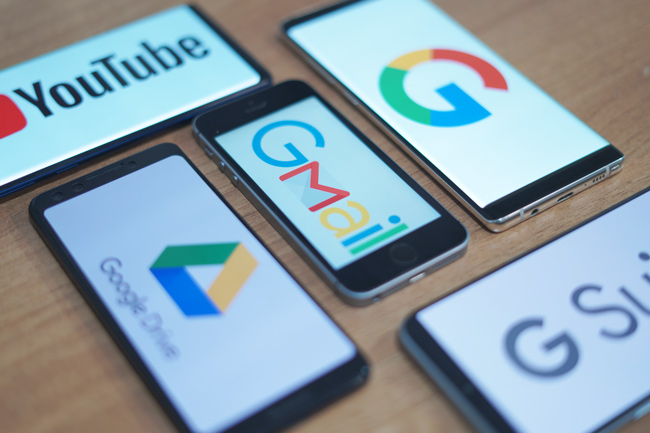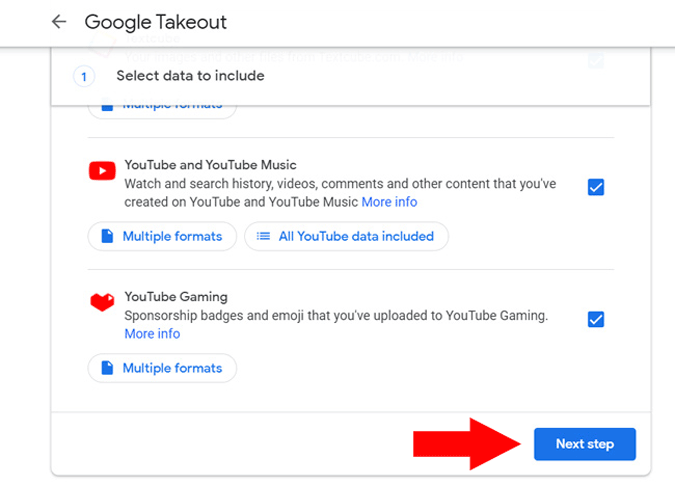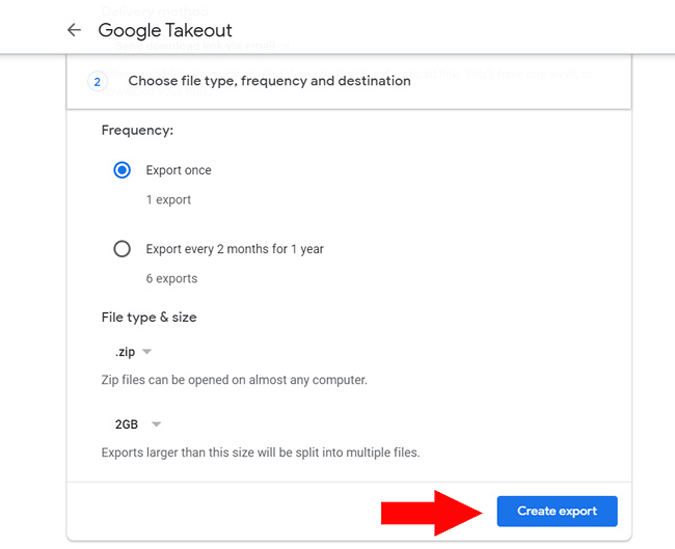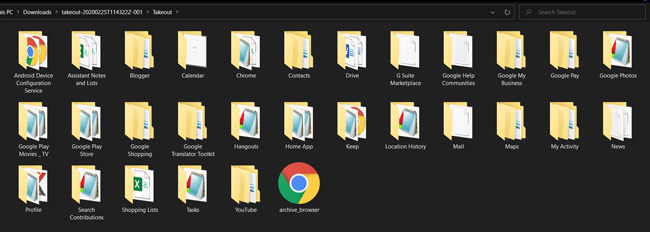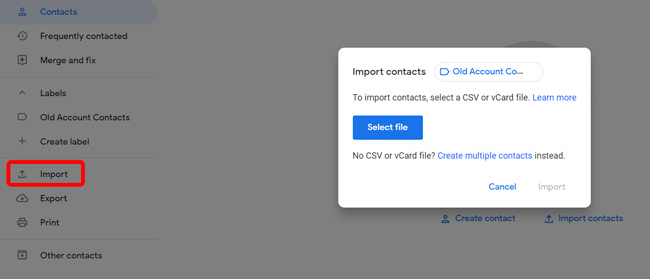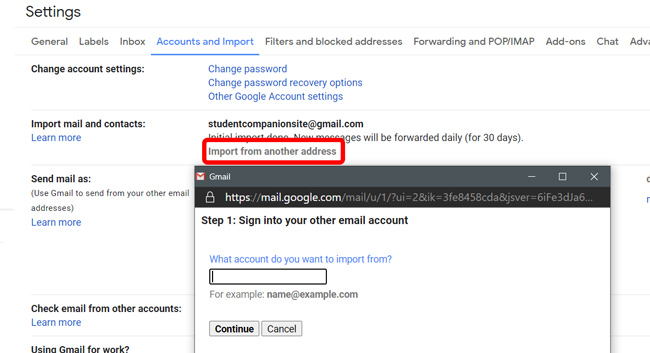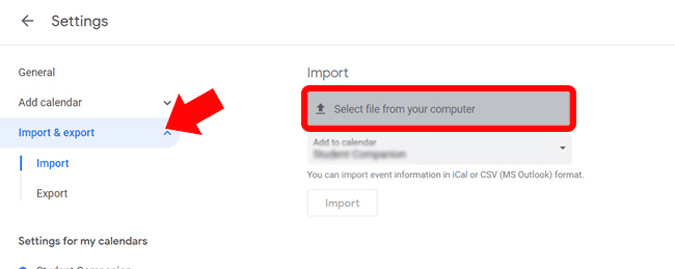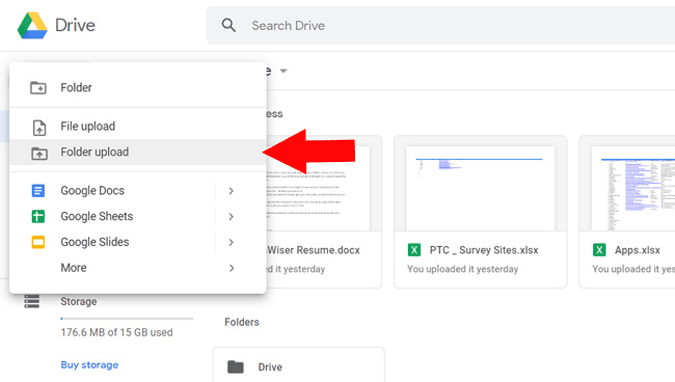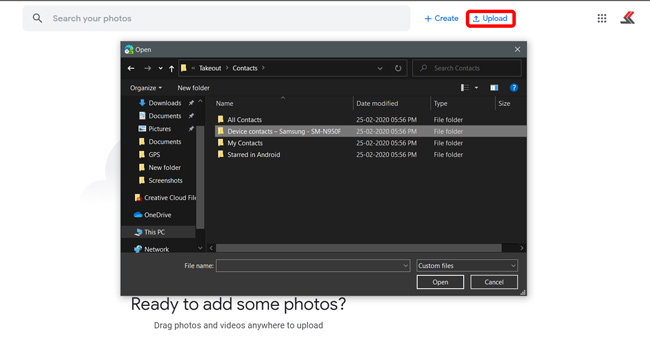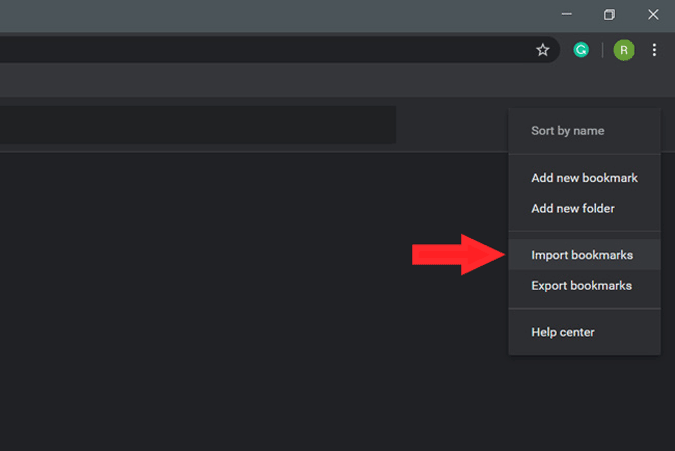Дайындарды бир Google аккаунтунан экинчисине кантип өткөрөсүз? :
Кээде биз Google аккаунтубузду ар кандай себептерден улам өзгөрткүбүз келген учурлар болушу мүмкүн, анткени биздин почта идентификаторубуз күлкүлүү, чаташтыргыч, уяттуу же эстеп калууга өтө эле узак болушу мүмкүн. Gmail идентификаторун өзгөртө албагандыктан, биз жаңы Google каттоо эсебин түзө алабыз, бирок байланыштар, электрондук почталар, сүрөттөр жана файлдар сыяктуу маалыматтардын көбү эски аккаунтуңуздан өткөрүлбөйт, жок дегенде автоматтык түрдө эмес.
Бирок, мүмкүн болушунча көбүрөөк эсеп дайындарын кол менен көчүрүү жолу бар. Адилет эскертүү, сизде канча маалымат бар экенине жараша, жүктөө бир нече саатка же бир нече күнгө созулушу мүмкүн. Бирок, чыныгы маалыматтарды көчүрүү бир нече саатты гана талап кылат. Ошондой эле, сиз баштоодон мурун билишиңиз керек болгон кээ бир талаптар бар.
Маалыматтарды өткөрүүдөн мурун билүү керек нерселер
1. Бардык маалыматтарыңызды сыйкырдуу түрдө өткөрүп берүүчү автоматтык процесс жок. Дайындарды кол менен экспорттоо жана импорттоо керек баары Google кызматы.
2. Google Кирүү аркылуу кирген үчүнчү тараптын колдонмолору иштебейт. Муну колдонмолордун жөндөөлөрүнөн кол менен өзгөртө аласыз.
3. Сиз Байланыштар, Почта, Календар окуялары, Drive файлдары, Сүрөттөр, Кыстармалар ж.б. сыяктуу маалыматтарды гана өткөрө аласыз. Бирок, сиз жазылган YouTube каналдары, Тапшырмалар, Эскертүүлөр, Ойнотмо тизмелер ж.б. сыяктуу дайындарды өткөрө албайсыз. анда.
4. Google Play колдонмосу, анын ичинде Google Play кредити аркылуу сатып алган колдонмолор, тасмалар, музыка, китептер жана башкалар өткөрүлбөйт.
5. Сиздин YouTube каналыңыз, Adsense, Analytics, ж.б. үчүн конвертациялоого мүмкүндүк берүүчү бир нече чечүүчү жолдор бар жана биз бул макалада кийинчерээк карайбыз.
Дайындарды бир G Suite аккаунтунан экинчисине өткөрүңүз
Биринчиден, эгер сизде G Suite каттоо эсеби болсо, сиз үч кадамдан турган автоматташтырылган процесс аркылуу маалыматтарды жаңы G Suite каттоо эсебине өткөрө аласыз. G Suite менен тааныш эмес болсоңуз, электрондук почта дареги окшойт [электрондук почта корголгон] G Suite дареги, ошондой болушу мүмкүн [электрондук почта корголгон] кадимки эсеп.
Эгер сиз кадимки аккаунтту колдонуп жатсаңыз, кийинки кадамга өтүңүз.
G Suite каттоо эсебиңиздин дайындары деп аталган үчүнчү тараптын колдонмосу аркылуу өткөрүлөт Мени сакта Кайсы болбосун веб-браузерден кирүүгө болот. Эгер сиз электрондук почтаңызда үчүнчү тараптын тиркемесин колдонуудан тынчсызданып жатсаңыз, мен сизге баракчаны карап чыгууну сунуштайм Купуялык саясаты аларды баштоо алдында.
- Google'да жаңы G Suite каттоо эсебин түзүү,
- Ачуу Мени сакта Веб браузерде "Өзгөртүү" бөлүмүндөгү ЭСКИ ID'ңиз менен жана "Өзгөртүү" бөлүмүндөгү жаңы IDңиз менен кириңиз,
- Өткөргүңүз келген маалыматтарды тандап, көчүрмөңүздү баштаңыз.
Көчүрүү процесси маалыматтардын көлөмүнө жараша убакытты талап кылышы мүмкүн. Бул процесс серверде иштейт, андыктан сиз компьютериңизди өчүрүп, кийинчерээк кайра келе аласыз. Ал папкаларды жана энбелгилерди кошо алганда, бардык маалымат уюмуңузду көчүрөт. Процесс аяктагандан кийин сиз эски жана жаңы почта ID'лериңизге электрондук кат аласыз.
Дайындарды бир Google аккаунтунан экинчисине өткөрүңүз
Мурунку ыкма G Suite колдонуучулары үчүн гана иштейт жана, тилекке каршы, сизде кадимки Google аккаунтуңуз болсо, автоматтык процесс болбойт. Баарын кол менен жасоого туура келет. Кел ага баралы.
Биринчиден, жаңы Google каттоо эсебиңизди түзүңүз. Убактыңызды бөлүңүз жана аны акылдуулук менен тандаңыз, анткени Gmail ID өзгөртүү көбүнчө оңой процесс эмес экенин билесиз.
Андан кийин, эски Google каттоо эсебиңизди жаңы өтмөктө ачыңыз. Бул жерде биз Google каттоо эсебиңизге байланышкан маалыматтарды жүктөп алышыбыз керек, бул Google Takeout Archive деп аталат жана ага баарын камтый аласыз. Эски Google каттоо эсебиңизге кирип, Каттоо эсебинин жөндөөлөрүнө өтүңүз > Дайындар жана жекелештирүү > Дайындарыңызды жүктөп алыңыз في Бөлүмдү жүктөп алуу же жок кылуу . Же болбосо, бул шилтемени чыкылдатып, бетке түз өтсөңүз болот Акыркы .
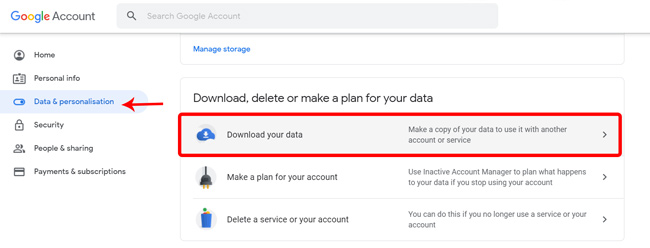
Бул барак автотолтуруудан, жайгашкан жер таржымалынан, сатып алуулар тизмесинен, жада калса байланыштарыңыздан эски аккаунтуңузга байланышкан бардык маалыматтарды көрсөтөт. Бардык маалыматтарды текшерүү сиз өткөргүңүз келет Жана кийинки кадам баскычын чыкылдатыңыз. .
"Zip" файл түрүн тандаңыз. жана жүктөө жерин тандап, жана "Экспортту түзүү" баскычын чыкылдатыңыз . Google'да көп маалыматыңыз болсо, бир нече күн талап кылынышы мүмкүн.
Экспорттоо аяктагандан кийин, zip файлын жүктөп алып, чыгарып алыңыз компьютериңизде. Google Takeout Archive жаңы Google Каттоо эсебине оңой көчүү үчүн керектүү маалыматтарды камтыйт. Zip файлын чыгаргандан кийин, Google Takeout Archive папкасын ушул сыяктуу таба аласыз.
Андан кийин, биз бул маалыматты жаңы Google каттоо эсебине жүктөп беришибиз керек. Бирок, Google бардык дайындарды бир эле учурда импорттоого уруксат бербегендиктен, аны ар бир кызматка өзүнчө импорттооңуз керек болот.
Жаңы Google каттоо эсебине байланыштарды импорттоо
Келгиле, байланыштардан баштайлы. Жаңы Google каттоо эсебиңизден төмөнкүгө өтүңүз Google Байланыштары , жана сол каптал тилкесинде Импортту басыңыз. Файлды тандаңыз ".vcf" Байланыш папкасында Google Takeout'тан архивделген. Бардык байланыштарыңыз жаңы эсепке импорттолот. жеңил.
Электрондук каттарды жаңы Gmail каттоо эсебине импорттоо
Техникалык жактан алганда, Google Takeout Archive эски аккаунтуңуздагы бардык электрондук каттарды жана байланыш маалыматын камтыйт, бирок сиз аны колдонушуңуз керек. Thunderbird кызматы бардык маалыматтарды импорттоо үчүн. Мен бул альтернативалуу ыкманы оңой деп эсептейм, анткени сиз ошол эле Gmail жөндөөлөр барагынан жаңы Gmail каттоо эсебине электрондук каттарды импорттой аласыз.
Электрондук каттарды жаңы Gmail каттоо эсебиңизге импорттоо үчүн, Gmail'ди веб браузерде ачып, жаңы Google каттоо эсебиңиз менен кириңиз. Бир баскычты басыңыз Орнотуулар жогорку оң бурчунда> Каттоо эсептери жана Импорттоо > Почталарды жана байланыштарды импорттоо . Ал сизден калкыма терезеде эски каттоо эсебиңизге кирүүнү сунуштайт. Муну кылгандан кийин, ал бардык электрондук почталарыңызды, байланыштарыңызды ж.б. жаңы Gmail каттоо эсебиңизге шайкештештирет. Сиз ошондой эле кийинки XNUMX күндүн ичинде эски аккаунтуңузга жана жаңы аккаунтуңузга электрондук каттарды аласыз. Сиз, албетте, жөндөөлөрдөн бул параметрди өчүрө аласыз.
Календардагы окуяларды жана эстеткичтерди импорттоо
Календар окуяларын жана эстеткичтерди импорттоо үчүн жаңы аккаунтуңуздан Google Жылнаамага өтүңүз>> Орнотуулар жогорку оң бурчунда> Импорттоо, экспорттоо жана календардык файлды тандоо Google Takeout архивинде. Импорттоо баскычын чыкылдатыңыз жана бардык окуялар, эстеткичтер, туулган күндөр, максаттар ж.б.у.с. жаңы аккаунтта пайда болот.
Google Drive файлдарын импорттоо
Файлдар ушул жерден жүктөлүп алынат Google Drive аккаунту эски жана иерархияны да сактайт. Бул эски Drive каттоо эсебиңиздин дайындарын жаңы каттоо эсебине импорттоону жеңилдетет.
Drive файлдарын импорттоо үчүн жаңы Google каттоо эсебиңиз менен байланышкан Drive каттоо эсебине кириңиз. Жаңы чыкылдатыңыз жогорку сол бурчунда> жүктөө том Жана Google Takeout архивинен Drive папкасын тандаңыз. Бардык эски файлдарыңыз жаңы аккаунтуңузга жүктөлөт. Жөнөкөй, туурабы?
Бирок Drive'ыңызда көп маалыматыңыз болсо, аны жүктөө оңой иш эмес. Бул көп убакытты талап кылат жана толук маалымат жүктөлүшү үчүн маалымат жана компьютериңиз күйгүзүлүшү керек. Же болбосо, бул оңой процессти аткарсаңыз болот.
Эски Google каттоо эсебиңиз менен Drive ачып, бардык файлдарды тандоо үчүн "Ctrl + A" баскычын басыңыз. Эми жогорку оң бурчтагы Бөлүшүү опциясын чыкылдатыңыз. Жаңы электрондук почта идентификаторуңузду киргизип, ролдун Редактор катары тандалганын текшериңиз. Эми тапшырууну чыкылдатыңыз жана бул файлдардын бардыгына жаңы каттоо эсеби аркылуу кирүүгө болот. Эми бөлүшүү менюсун кайра ачып, кошулган электрондук почтанын идентификаторунун жанындагы ылдый түшүүчү менюдан "Ээ кылуучу" опциясын тандаңыз. Болду, сиз жаңы аккаунттан дайындарыңызды толук көзөмөлдөй аласыз.
Сүрөттөрдү Google Фотого импорттоо
Эсте калган Google Фотого өтүп, Google Фотонун башкы бетинин жогору жагындагы Жүктөп берүү баскычын чыкылдатыңыз. Google Takeout архивинен Google Фото папкасын табыңыз жана ошол папкадагы бардык сүрөттөрдү тандаңыз. Сүрөттөрдүн санына жараша жүктөө көп убакытты талап кылышы мүмкүн. Бул аткарылгандан кийин, сиз Google Фотоңузду жаңы аккаунтка ийгиликтүү көчүрөсүз.
Chrome браузеринде кыстармаларды импорттоо
Андан кийин, браузерлердин кыстармалар. Серептеп жүрүп, күнү бою буларга таянам. Кыстармаларыңызды жаңы каттоо эсебиңизге импорттоо үчүн жөн гана Серепчи> ачыңыз Жогорку оң бурчтагы Жолдор баскычын чыкылдатыңыз > Кыстармалар > Кыстармалар жана Орнотууларды импорттоо. Ашылма тизмеден кыстармалар документ файлыңызды тандап, файлды Google Takeout архивиңизге жүктөңүз.
Google Takeout Archive Chrome браузеринен кыстармаларды гана жүктөп алат. Демек, эгер сиз башка браузерди колдонуп жатсаңыз, кыстармаларды кол менен экспорттоо, анан аларды учурдагы браузериңизге импорттоо эң жакшы.
Google'дан автотолтуруучу сырсөздөрдү импорттоо
Ошондой эле браузерден автотолтуруу дайындарын импорттой аласыз. Баруу Браузер орнотуулары > Автотолтуруу бөлүмүндө сырсөздөр Импортту чыкылдатыңыз жана файлды Google Takeout архивинин Chrome папкасына автотолтурууну тандаңыз. Импорттоо функциясы автотолтуруу бетинде жок болсо, Chrome кыстармаларындагы сырсөздү импорттоо желегин күйгүзүңүз.
YouTube каналыңызды өзгөртүңүз
Эң маанилүү бөлүгүнө, YouTube каналына өтүү. Эгер сиз эч кандай видео чыгара элек болсоңуз, бул көйгөй эмес, бирок эски аккаунтуңуз менен байланышкан YouTube каналыңыз болсо, менчик укугун жаңысына өткөрүп алсаңыз болот.
Эски Google каттоо эсебиңизден төмөнкүгө өтүңүз YouTube Studio > Жөндөөлөр > Уруксаттар > Чакыруу чыкылдатыңыз жана жаңы аккаунтуңуздун идентификаторун администратор катары чакырып, сактоону басыңыз. Сиз жаңы аккаунтуңузга электрондук кат аласыз, чакырууну кабыл аласыз жана сиз азыр каналыңыздын администраторусуз. Сиз видеолорду жайгаштыра аласыз, башка адамдарды чакыра аласыз, нерселерди алып салсаңыз жана түзөтө аласыз, ж.б.. Бир гана эскертүү, сиз жаңы аккаунт менен каналды жок кыла албайсыз. Бул үчүн, сиз дагы эле эски Google каттоо эсебиңизди колдонушуңуз керек болот. Сиз да болот Жаңы Google AdSense каттоо эсебиңиз менен байланышкан AdSense каттоо эсебин өзгөртүңүз.
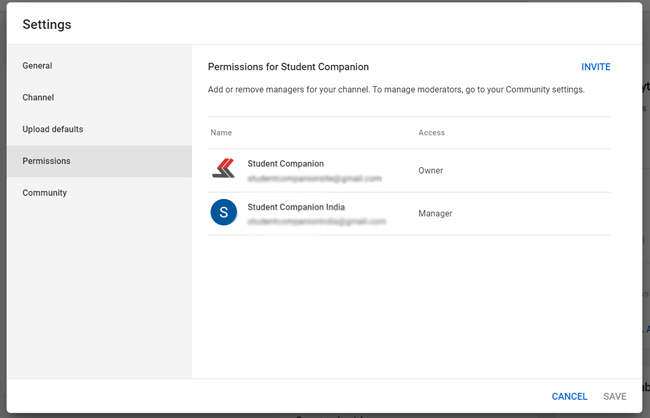
акыркысында
Бул бир аз узак процесс болсо да, бул бизде жалгыз вариант. Ал биздин YouTube жазылууларыбыз, жазууларды жүргүзүү ж.б. сыяктуу кээ бир дайындарды калтырышы мүмкүн. Сиз байланыштар жана файлдар сыяктуу көптөгөн пайдалуу маалыматтарды алып жатасыз. Эми Google сиздин почта дарегиңизди түздөн-түз экспорттоо жана импорттоо же өзгөртүүнү жактырбай турганы түшүнүктүү.